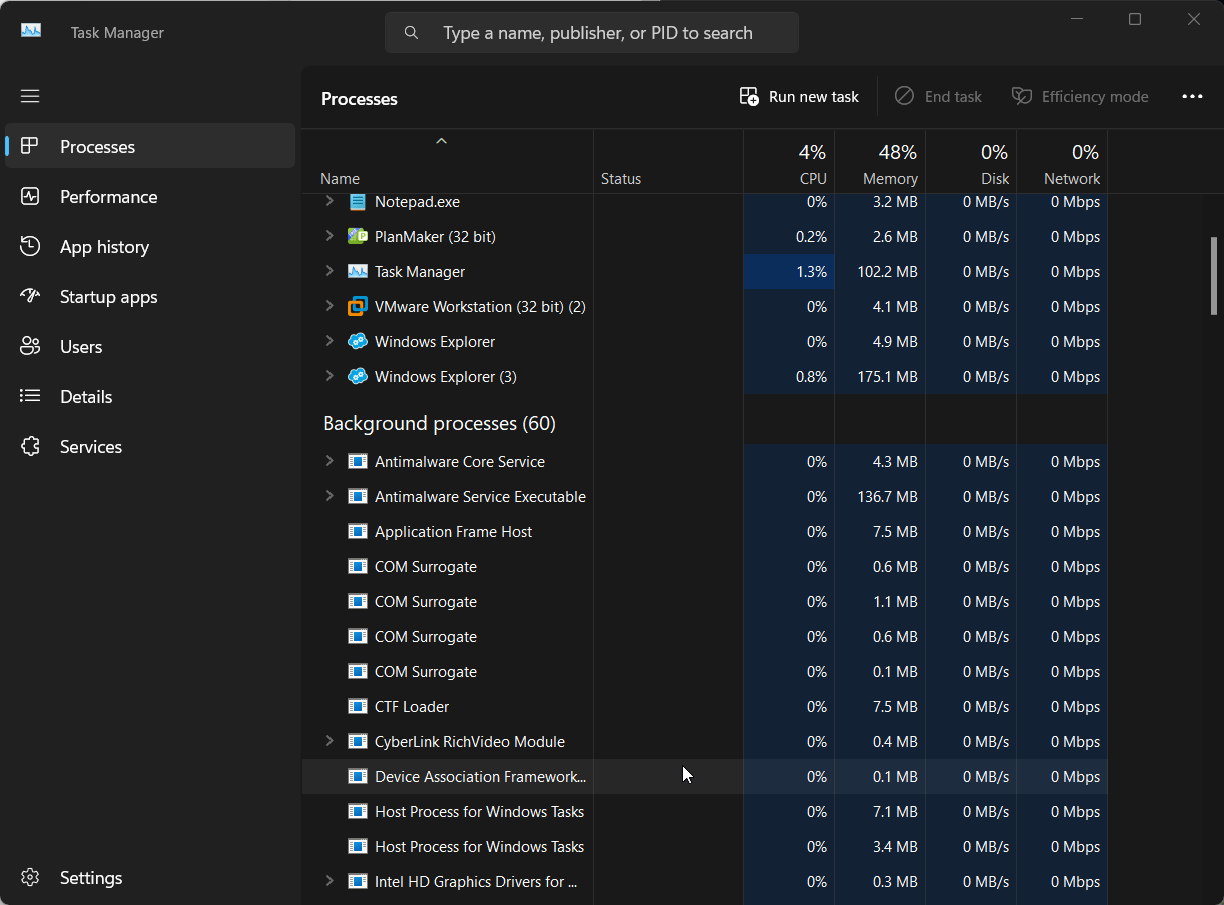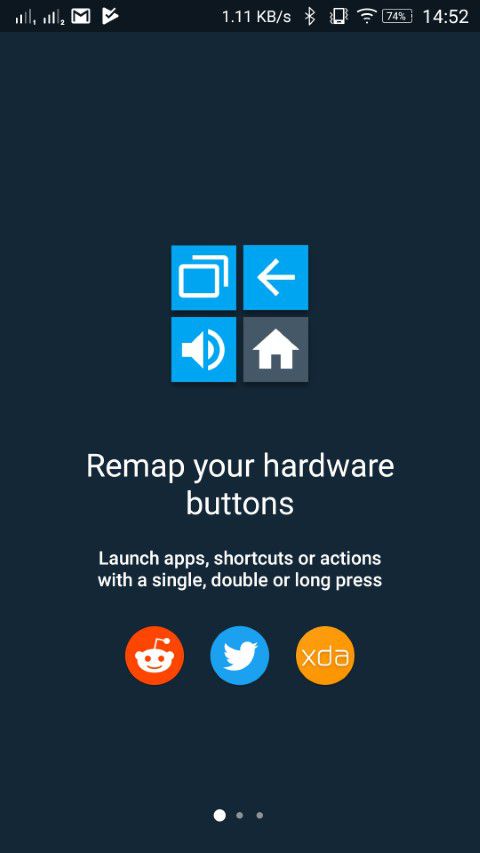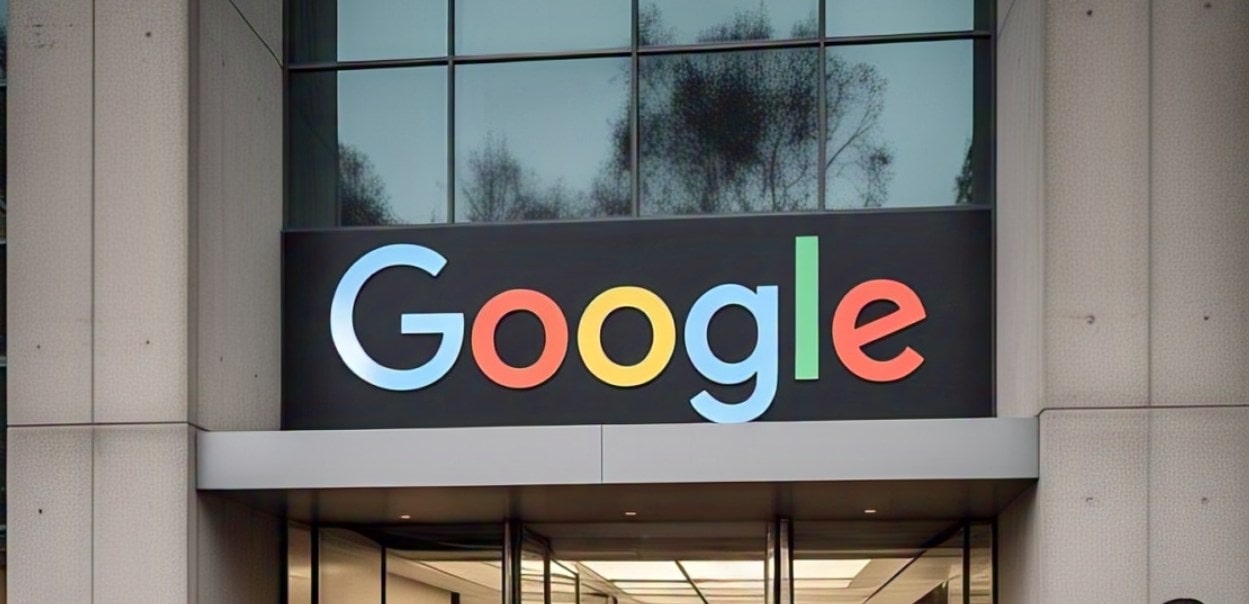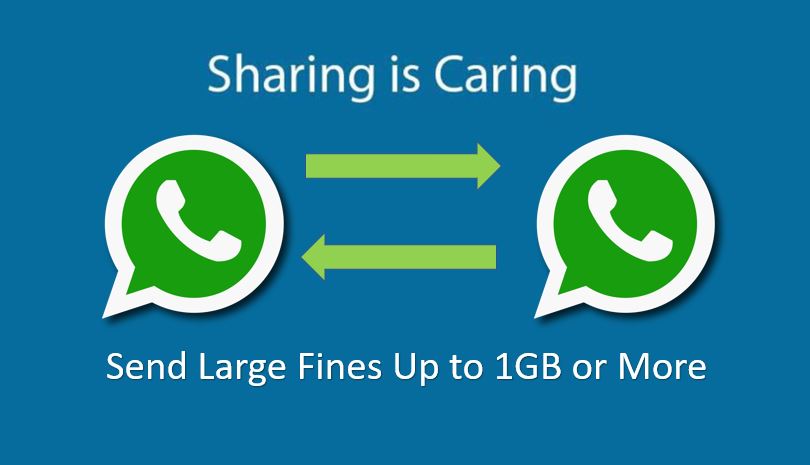Jupyter笔记本被认为是使用Python编程语言进行所有数据科学和机器学习相关活动的最佳IPYTHON控制台。这是由于其控制台内的机器学习代码的简单可视化和快速执行。笔记本是作为第三方库来的,可以通过PIP安装下载,除了计算机上的Python或Anaconda安装外,该笔记本没有其他先决条件。现在,每个数据科学家都知道通过Python和Anaconda访问此笔记本,但是如果也可以通过各种基于云的平台访问此笔记本,该怎么办?是的,在Jupyter Lab,Microsoft Azure,Amazon Web服务等服务的帮助下。
这些是任何组织中最常用的工具,因为它们提供了惊人的数据处理和部署功能以及云中的服务器配置。通过Jupyter Lab和Azure访问Jupyter有点容易,并且大多数人都知道AWS呢?
今天,我将使用亚马逊提供的AWS服务指导您如何在Jupyter笔记本电脑中操作。因此,不浪费更多的时间,让我们开始吧!
使用Juypter笔记本运行AWS Cloud Server的步骤
- 首先要做的是打开Web浏览器并键入免费tier。此后,单击网页上提供的第一个链接,它将您进入AWS的主页。这里单击创建新帐户。
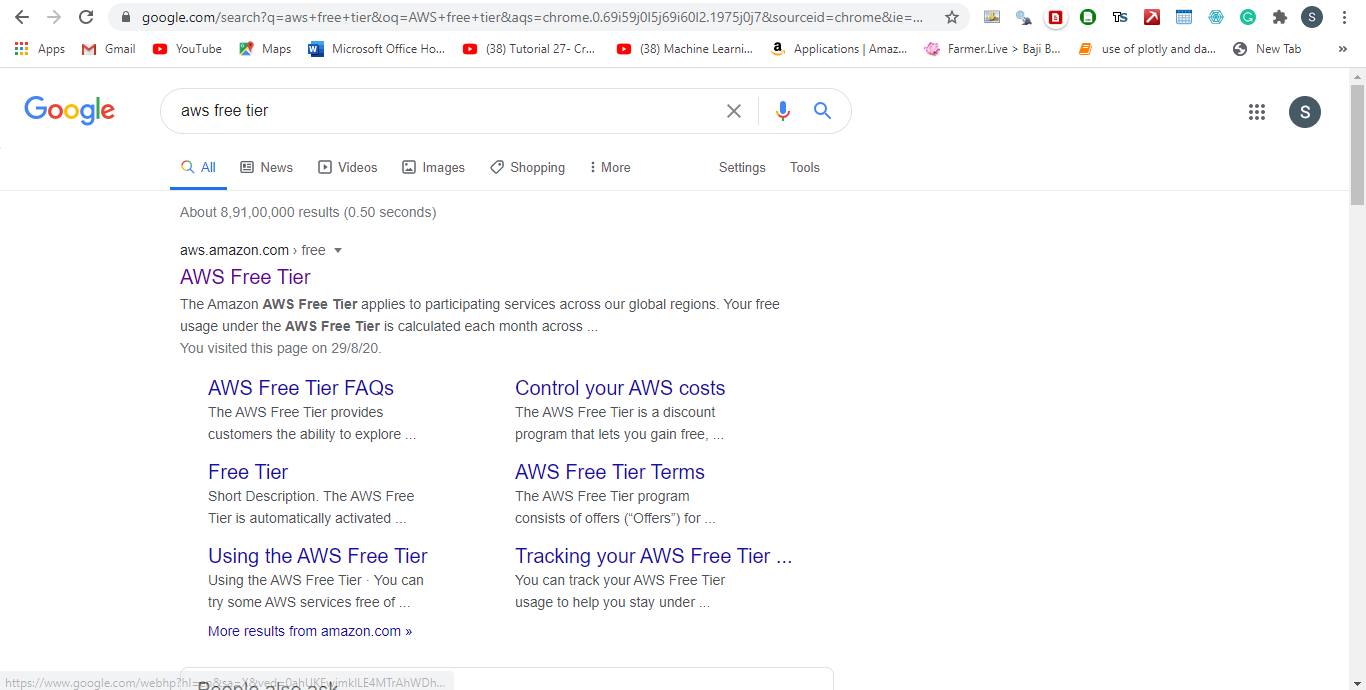
- 一旦点击,您将需要您与AWS创建一个新帐户。只需填写所需的细节并创建您的帐户即可。
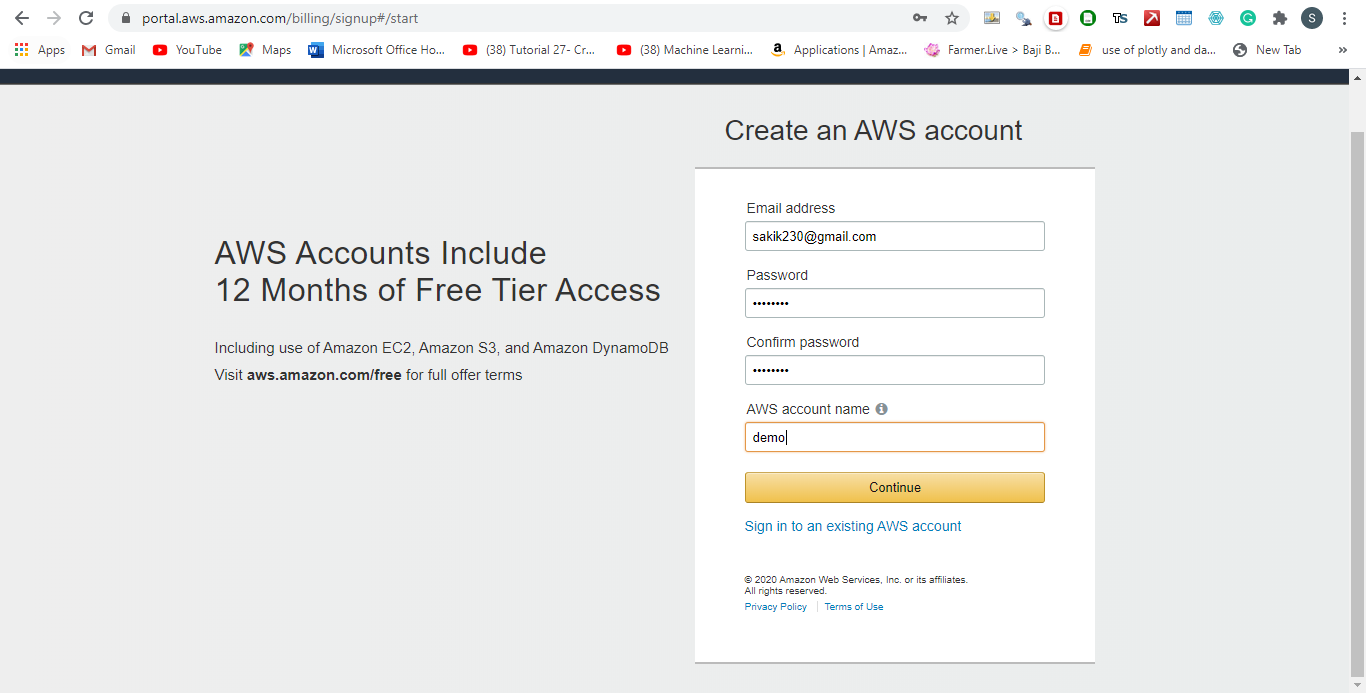
- 填写详细信息后,单击“继续”,它将您进入联系信息的页面。为了个人使用,选择个人选项并按照AWS要求填写详细信息。填写详细信息后,单击创建帐户。
- 提供您的信用卡详细信息和PAN详细信息。需要信用卡详细信息才能开始使用AWS,并且将从您的卡中扣除初始INR 2。
- 一旦完成与付款有关的工作,将启动验证过程,这将要求您放置手机号码。提供相同的内容并完成验证过程。
- 完成此操作后,选择一个免费,企业和开发人员之类的支持计划。免费服务选择基本计划。
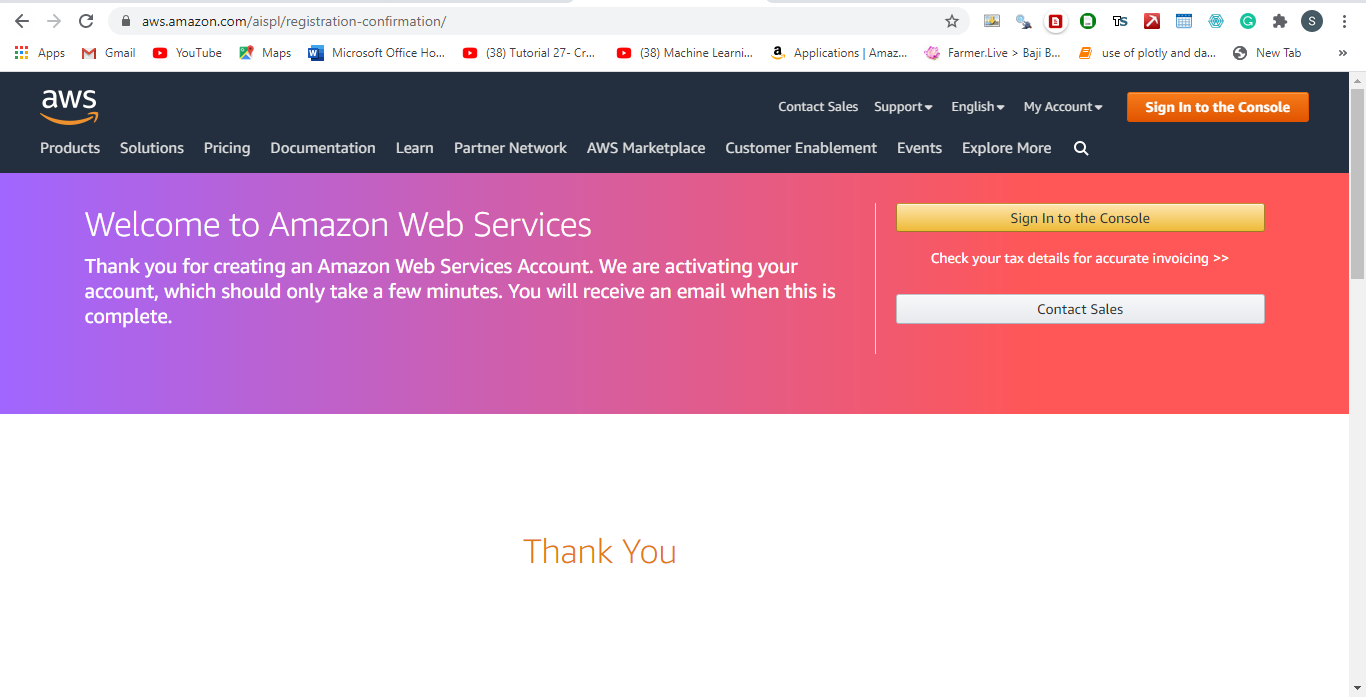
- 恭喜您创建了免费帐户,现在您准备开始在Jupyter工作。
- 在您的浏览器上,只需键入AWS控制台即可,它将带您进入AWS的主要控制台页面。只需通过提供您的根凭证来登录即可。

- AWS控制台的主窗为您打开。现在,您只需要在控制台中提供的搜索栏中键入SageMaker即可。完成后,Amazon Sagemaker将为您开放。在这里找到笔记本实例的选项,并通过填写某些详细信息,例如笔记本实例名称,笔记本实例类型和IAM角色来创建笔记本实例。请注意,您需要创建一个新的IAM角色来创建笔记本。另外,您需要为笔记本实例指定一个名为S3存储桶的术语。 S3存储桶不过是一个容器,您将存储工作和其他数据。
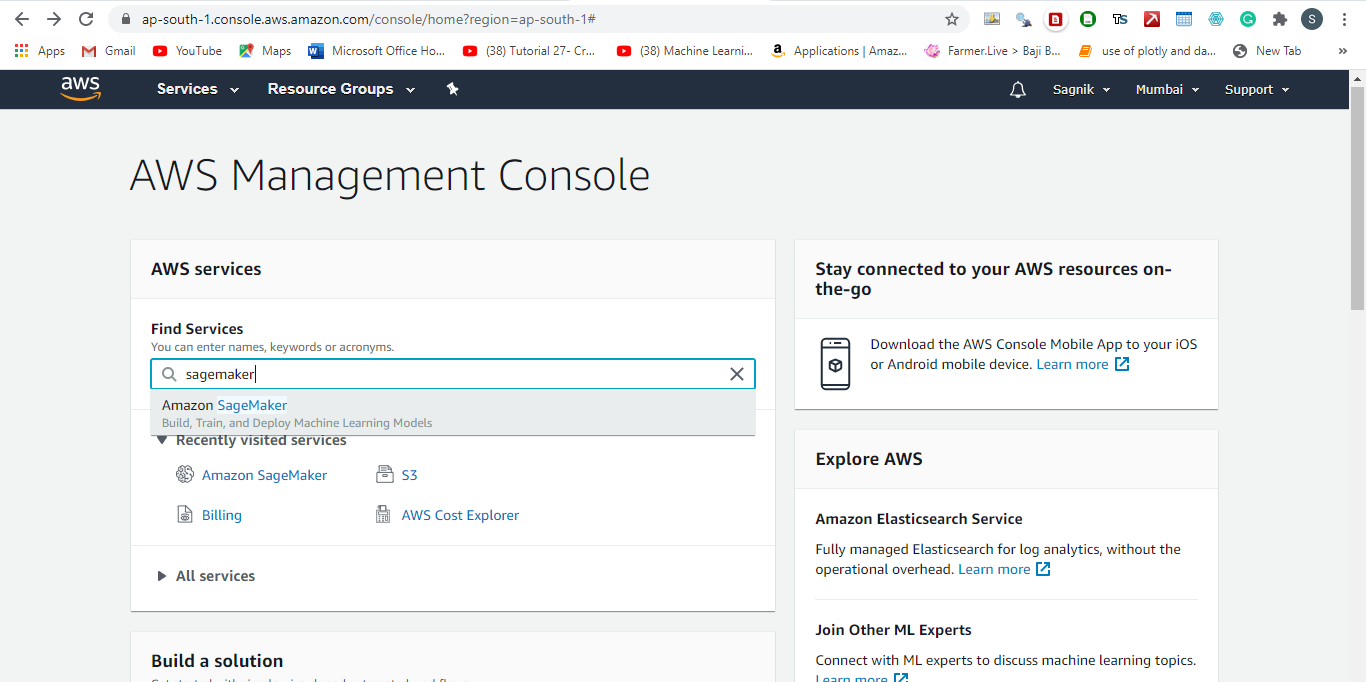
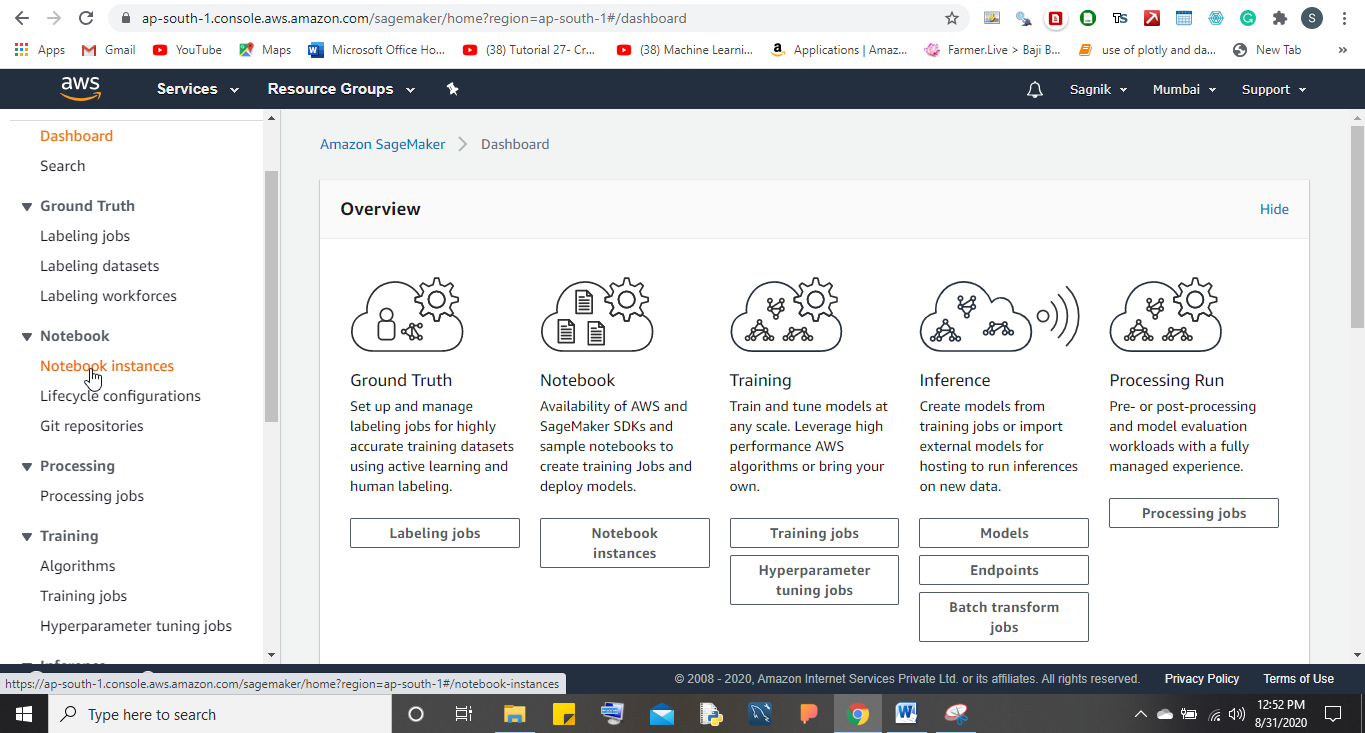
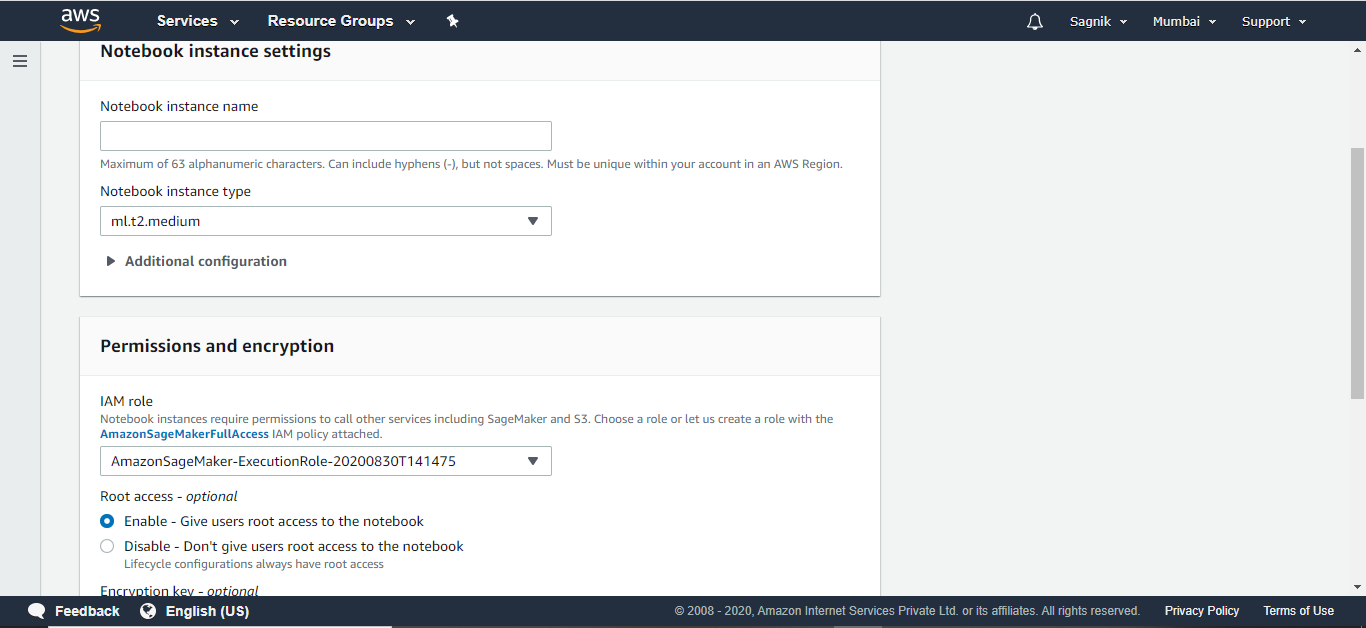
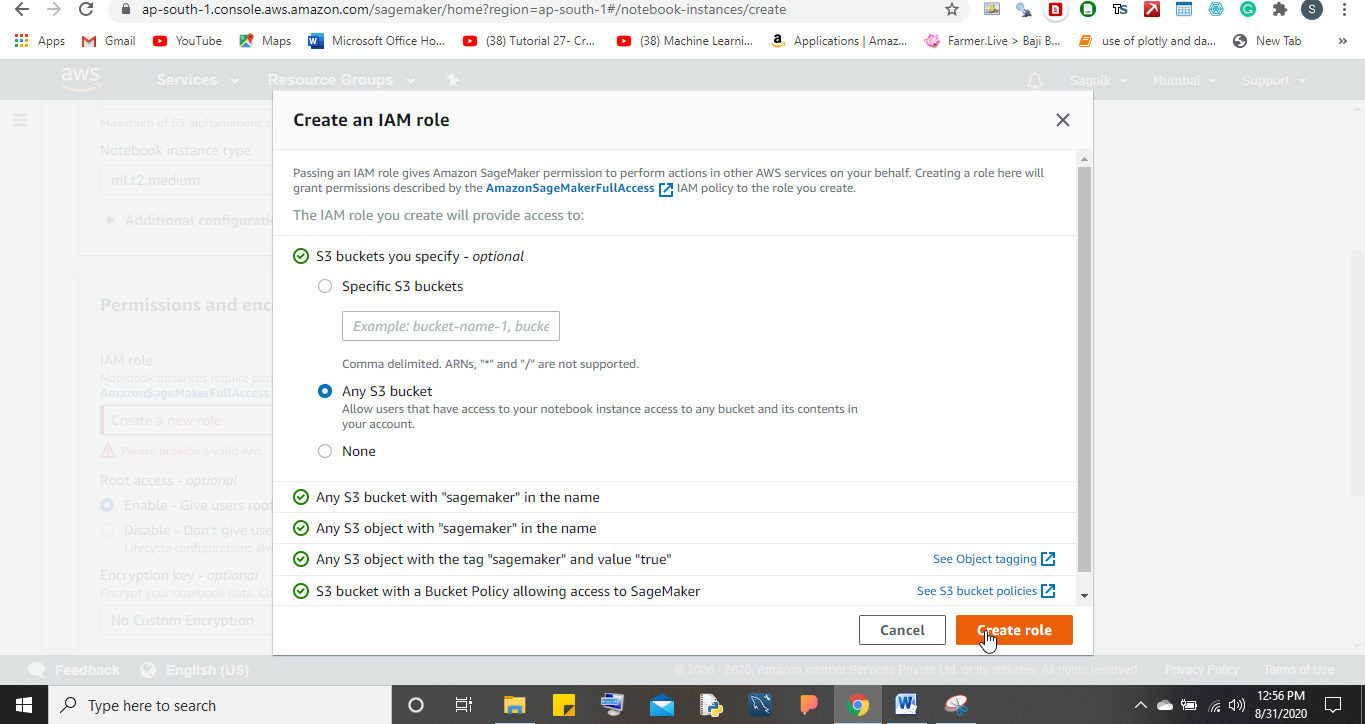
- 填写所有详细信息后,只需单击“创建笔记本”,AWS将开始为您创建笔记本实例。这需要一点时间,一旦创建,您就可以作为Jupyter笔记本访问笔记本并开始处理。

有关如何使用AWS EC2服务的更多详细信息,您可以关注他们的官方文档,或者可以在YouTube上关注Krish Naik,KGP Talkie等任何教程。这些渠道将帮助您更好地了解AWS服务。
结论
这就是我们可以使用Amazon Web服务在Jupyter上工作的方式。因此,开始使用Jupyter构建您的第一个AWS项目。
一位对人工智能和机器学习领域深感兴趣的机械工程师,并喜欢写出他对可以以积极方式改变世界的技术发展的看法。